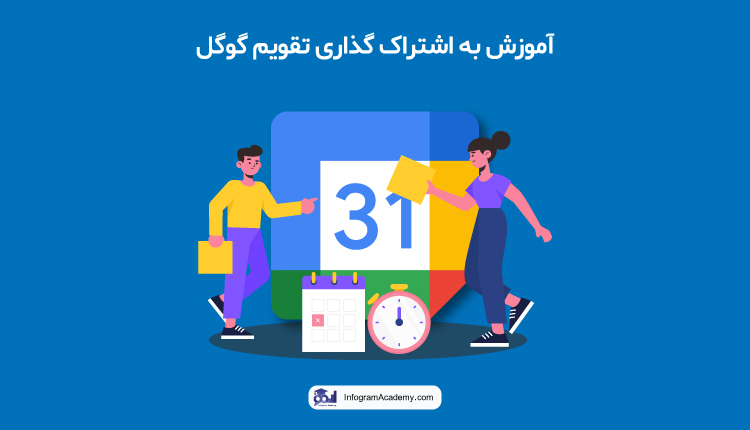
آموزش به اشتراک گذاری تقویم گوگل
تقویم گوگل (Google Calendar) یکی از سرویسهای محبوب و کاربردی گوگل است. شما به راحتی با ساخت اکانت از هر دستگاهی مثل موبایل و کامپیوتر به کمک اپلیکیشن یا مرورگر میتوانید به تقویم دسترسی داشته باشید و آن را بین دستگاههای مختلف خود همگام سازی کنید. استفاده از گوگل کلندر بسیار ساده و در عین حال بسیار کاربردی و کمک کننده است. در این مقاله قرار است به طور مفصل درباره نحوه به اشتراک گذاری تقویم گوگل با دیگران صحبت کنیم. البته در ابتدا بر نحوه ایجاد اکانت، کاربردهای تقویم گوگل و … نیز نگاهی خواهیم داشت. با ما همراه باشید.
کاربردهای تقویم گوگل
- تقویم گوگل کاربردهای مختلفی دارد که در ادامه مهمترین آنها را بررسی میکنیم:
- امکان برنامه ریزی روزانه و یادآوری آن از طریق ایمیل
- امکان هماهنگ کردن جلسات با سایر افراد و یادآوری آن
- امکان تنظیم رویدادها و جلسات هفتگی، ماهانه و … و امکان یادآوری آن قبل از رویداد
- اعمال ساعت کشورهای مختلف در تقویم گوگل
- و…
نحوه ایجاد تقویم گوگل
در راهنمای گوگل درباره نحوه ایجاد تقویم گوگل میخوانیم:
- یک جیمیل بسازید و با آن در کروم یا گوشی خود لاگین کنید.
- وارد آدرس زیر شوید.
- https://calendar.google.com/calendar
- در سمت راست وپایین صفحه روی “تقویمهای دیگر” و سپس روی “ایجاد تقویم جدید” کلیک کنید.
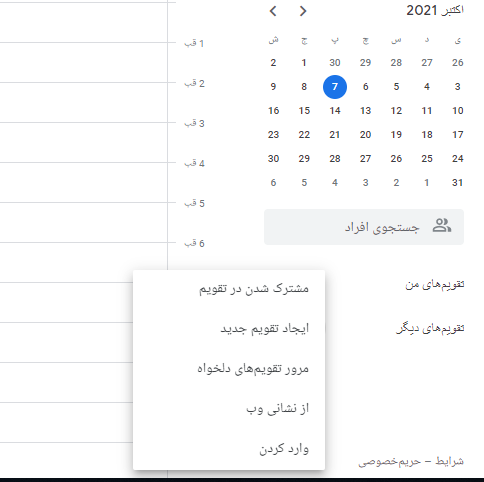
- برای تقویم خود نام، زمان و یک توضیح کوتاه بنویسید و روی دکمه ایجاد تقویم کلیک کنید.
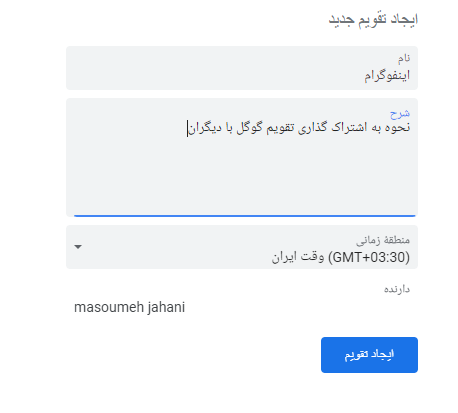
- آن را با افرادی که میخواهید به اشتراک بگذارید.
- در انتها رویدادها و وظایف را وارد تقویم کنید.
انواع تقویم گوگل
در گوگل دو نوع تقویم داریم. تقویم خصوصی و عمومی! تقویم خصوصی فقط برای خود شماست و تنها خودتان میتوانید رویدادها را ببینید پس اگر یک تقویم خصوصی را از طریق لینک با دوست خود به اشتراک بگذارید قطعا نمیتواند رویدادها را ببیند. اگر قصد اشتراک تقویم با سایر افراد را دارید باید یک تقویم عمومی ایجاد کنید. در این صورت میتوانید تقویم را با هر فردی که میخواهید به اشتراک بگذارید. تقویمهای عمومی نیز سطوح دسترسی مختلفی دارند که میتوانید با توجه به هر تقویم و افراد، سطح موردنظر خود را انتخاب کنید.
آموزش به اشتراک گذاری تقویم گوگل
حالا که با ساخت تقویم گوگل و انواع آن آشنا شدید نوبت به آموزش نحوه به اشتراک گذاری تقویم گوگل میرسد:
- وارد تقویم گوگل شوید.
- تقویم مورد نظر خود را انتخاب کنید و روی سه نقطه کنار آن کلیک کنید سپس گزینه تنظیمات و اشتراک گذاری را انتخاب کنید.
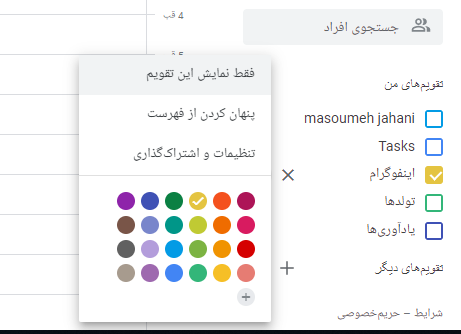
- از بخش همرسانی یا Access permissions میتوانید تقویم را عمومی کنید.
- اگر گزینه دسترسی عمومی یا Make available to public انتخاب کنید کل دنیا تقویم شما را میتوانند ببینند. برای اشتراک تقویم با چند نفر بهتر است از گزینه همرسانی با افراد خاص یا Share with specific people استفاده کنید و تقویم را با وارد کردن ایمیل افراد موردنظر با آنها به اشتراک بگذارید.
- روی افزودن افراد یا ADD PEOPLE کلیک کرده و ایمیل فرد موردنظر را وارد کنید.
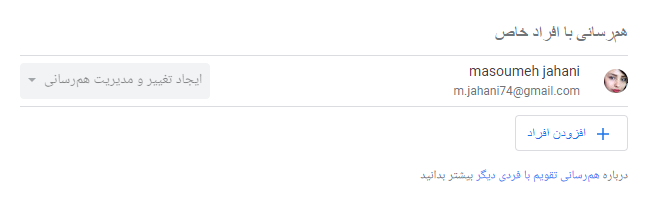
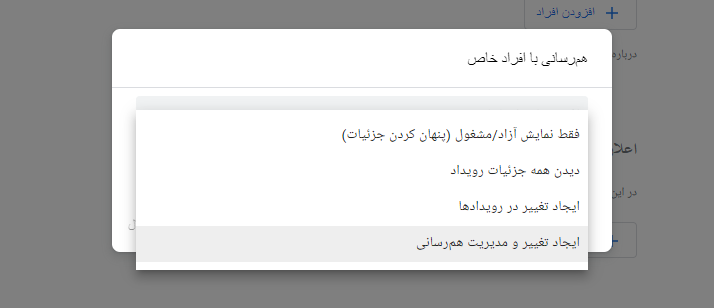
- سطح دسترسی فرد را انتخاب کنید.
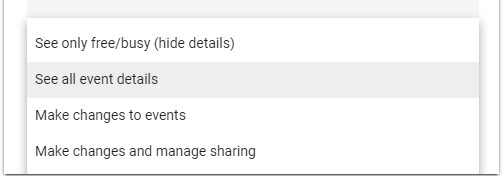
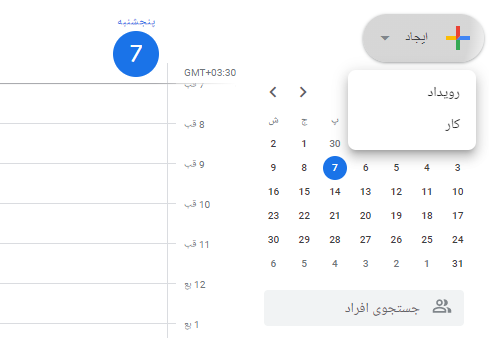
- با انتخاب گزینه اول فرد فقط میتوانند تقویم را ببینند.
- با انتخاب گزینه دوم فرد علاوه بر دیدن تقویم میتواند جزئیات تقویم و رویدادها را ببیند.
- با انتخاب گزینه سوم فرد اجازه ویرایش رویدادها و کارها را خواهد داشت.
- با انتخاب گزینه سوم فرد علاوه بر ویرایش رویدادها میتواند تقویم را مدیریت کند یا با دیگران به اشتراک بگذارد.
در انتها با وارد کردن ایمیل و انتخاب سطح دسترسی دعوت نامه برای فرد موردنظر ارسال میشود.
تنظیمات رویدادها در تقویم
- شما میتوانید در تقویم خود رویداد اضافه کنید. روی تقویم خود کلیک کنید و در سمت راست و بالای صفحه روی گزینه ایجاد و سپس رویداد کلیک کنید.
- در صفحه باز شده برای رویداد خود نام اضافه کنید و تنظیمات مورد نظر را انجام دهید و سپس آن را ذخیره کنید.
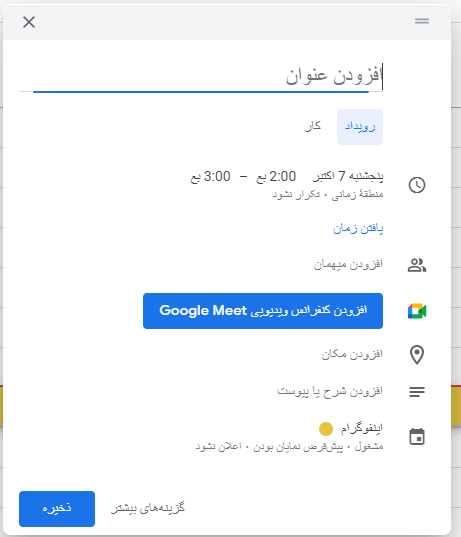
- با انتخاب “گزینههای بیشتر” قبل از ذخیرهسازی رویداد میتوانید تنظیمات بیشتری اعمال کنید. برای مثال شما میتوانید با انتخاب گزینه “مشغول بودن” و “خصوصی” یا Private در عکس زیر برخی از رویدادهای تقویم را از دید بقیه کاربران که تقویم را با آنها به اشتراک گذاشتهاید پنهان کنید. در اینصورت افراد فقط متوجه میشوند شما در آن تاریخ و ساعت مشغول به کاری هستید.
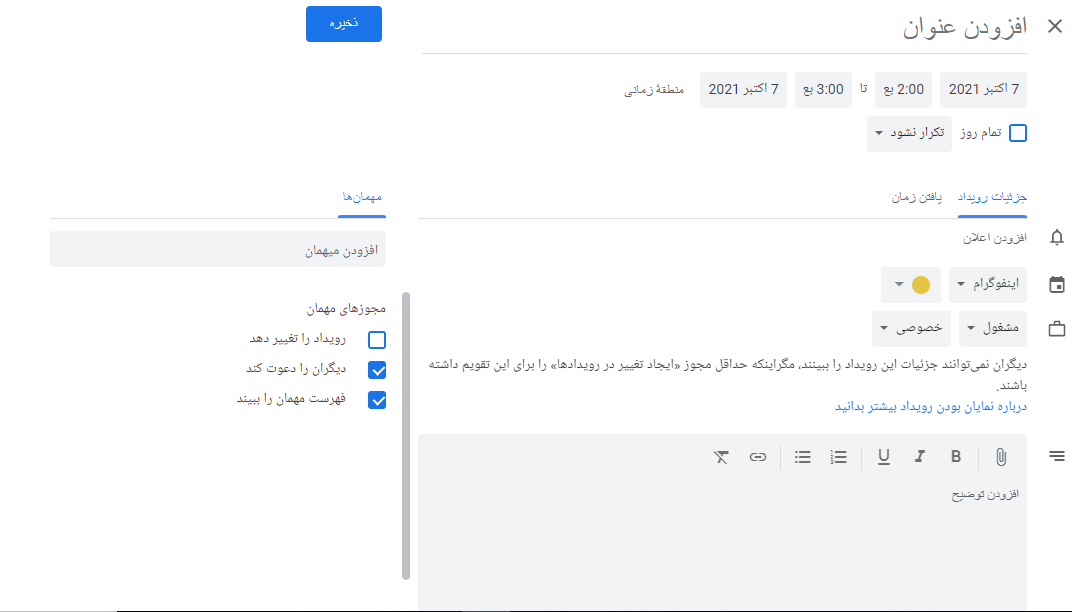
- حالا میتوانید افراد را به رویداد دعوت کنید و از گزینه Publish Event استفاده کنید. سپس دو گزینه دارید یا از لینک برای اشتراک گذاری ایونت با افراد استفاده کنید یا از طریق کد HTML نمایش داده شده و بارگذاری آن در سایت و … افراد را به ایونتهای خود دعوت کنید.
نتیجهگیری
همه ما این روزها مشغلههای بسیار زیادی داریم و ممکن است بعضی از کارها و جلسات خود را فراموش کنیم. هیچکس دوست ندارد کارهایش را فراموش کند یا از جلسات کاری و … باز بماند. راه حل این مشکل تقویم گوگل است. شما میتوانید به صورت روزانه، هفتگی، ماهانه و … برنامههای خود را در تقویم گوگل وارد کنید و خیالتان راحت باشد هیچ اتفاق مهمی را فراموش نمیکنید. به علاوه این تقویم کمک میکند تیمها نظم بیشتری داشته باشند و بازدهی کار تیمی بالاتر برود. نکته مهم این است اعضای تیم شما و افرادی که میخواهید تقویم را با آنها به اشتراک بگذارید نیز اکانت گوگل داشته باشند.


